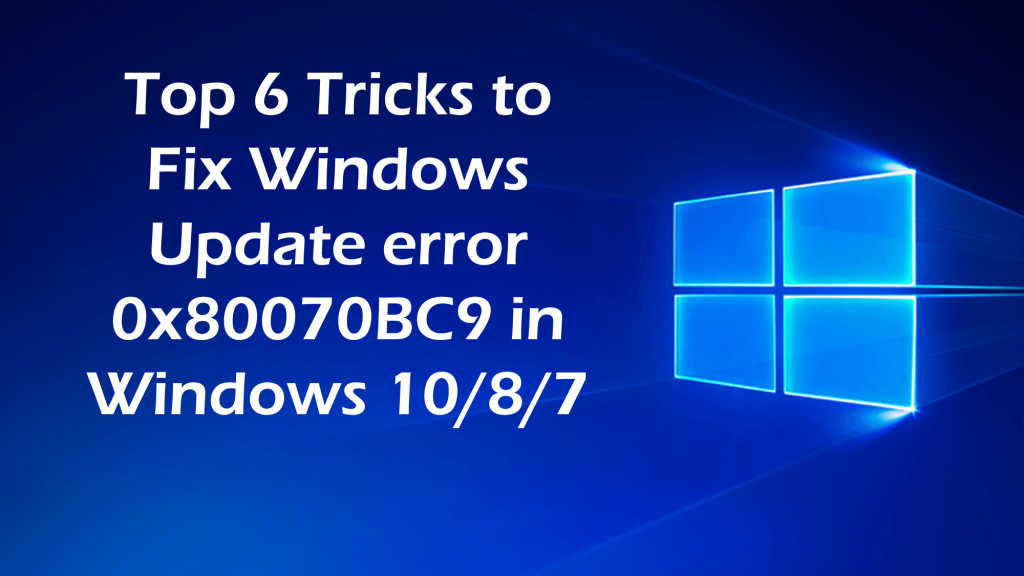
Ha a 0x80070BC9 hibával küzd a Windows 10 rendszerben a legújabb frissítések telepítése közben, akkor ez a cikk Önnek szól. Itt tekintheti meg a 0x80070BC9 számú Windows frissítési hibával kapcsolatos teljes információt.
A Windows operációs rendszer frissítése nagyon fontos a biztonságosabbá és gördülékenyebbé tétele érdekében. A Microsoft által szállított legújabb frissítések a Windows rendszerhez elengedhetetlen biztonsági javításokat tartalmaznak.
A Windows operációs rendszer frissítése azonban nem mindig egyszerű, mivel a felhasználók gyakran azt jelentik, hogy a frissítési folyamat elakad a hibakódokkal.
Az egyik legbosszantóbb hiba a 0x80070BC9 számú Windows frissítési hiba.
0x80070BC9 – ERROR_FAIL_REBOOT_REQUIRED. A kért művelet meghiúsult. A végrehajtott változtatások visszaállításához a rendszer újraindítása szükséges.
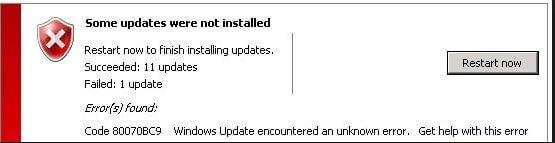
A 0X80070BC9 hibakód bizonyos lehetséges javítások követésével javítható. Az alábbiakban megtudhatja a tesztelt lehetséges megoldásokat a 0X80070BC9 frissítési hiba javítására a Windows 10 rendszerben.
Mi okozza a 0X80070BC9 hibakódot?
Nos, a Windows 0X80070BC9 frissítési hibájának különböző okai lehetnek. Itt nézz meg néhányat közülük:
- Sérült vagy sérült Windows rendszerfájlok.
- A frissítés telepítése nem teljes
- Az alkalmazások vagy hardver nem megfelelő törlése.
- A nemrég telepített szoftverek miatt
- Váratlan rendszerleállás, amikor a frissítési folyamat fut
- A Windows Module Installer működését korlátozó házirendek.
Most próbálja ki a megadott javításokat a 0X80070BC9 frissítési hiba megoldásához, Windows 10/8/7.
Hogyan javítható ki a Windows 10 0X80070BC9 frissítési hibája?
Tartalomjegyzék
#1: Futtassa a Windows Update hibaelhárítót
A 0X80070BC9 számú hiba kijavításához először próbálja meg futtatni a Windows Update hibaelhárítót , és kövesse az alábbi lépéseket a futtatásához:
- Kattintson a Start > Beállítások > Frissítések és biztonság > Hibaelhárítás elemre .
- Válassza ki a Windows Update hibaelhárítót , és futtassa.

- A teljes folyamat befejezése után> indítsa újra a rendszert
Most ellenőrizze, hogy a 0X80070BC9 számú Windows frissítési hiba javítva van-e.
#2: Ellenőrizze a Windows Modules Installer Worker Service állapotát
Sok felhasználó megerősítette, hogy a Windows Modules Installer Worker Service kézi beállításával segít a felhasználónak a 0X80070BC9 hibakód kijavításában .
Ehhez kövesse az alábbi lépéseket:
Nyissa meg a Szolgáltatáskezelőt , majd ellenőrizze a Windows Modules Installer Worker Service állapotát , és győződjön meg arról, hogy az indítási típusa Kézi értékre van állítva. És kattintson a Start gombra.
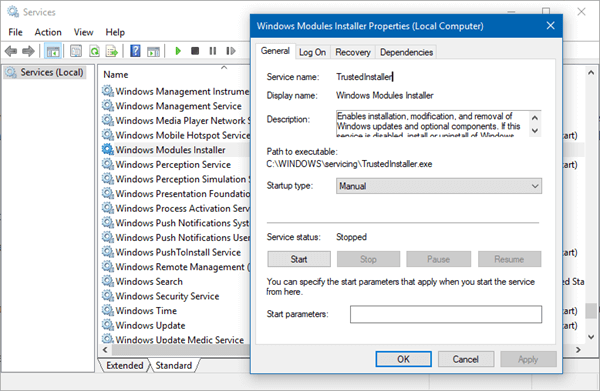
Most ellenőrizze, hogy a 0X80070BC9 frissítési hiba javítva van-e vagy sem.
#3: Távolítsa el a legutóbb telepített szoftvereket
Ahogy fentebb említettük, a nemrég telepített szoftver a 0X80070BC9 hibakódot okozhatja , ezért ellenőrizze a nemrég telepített szoftvert, majd távolítsa el.
Nos, a szoftver manuális eltávolítása sokszor nem távolítja el teljesen, ezért itt azt javasoljuk, hogy távolítsa el a programokat a harmadik féltől származó eltávolító segítségével.
Szerezze be a Revo Uninstaller programot a programok teljes eltávolításához
#4: Futtassa a Rendszerfájl-ellenőrzőt (SFC)
Ha továbbra is fennáll a hiba, futtassa az SFC-vizsgálatot, amely segít kijavítani a Windows rendszerfájlok sérülését.
Kövesse a megadott utasításokat:
- Nyomja meg a Win + X billentyűt , majd válassza a Parancssor (Rendszergazda) lehetőséget.
- Ezután a Parancssorba írja be az „ sfc /scannow ” > Enter parancsot
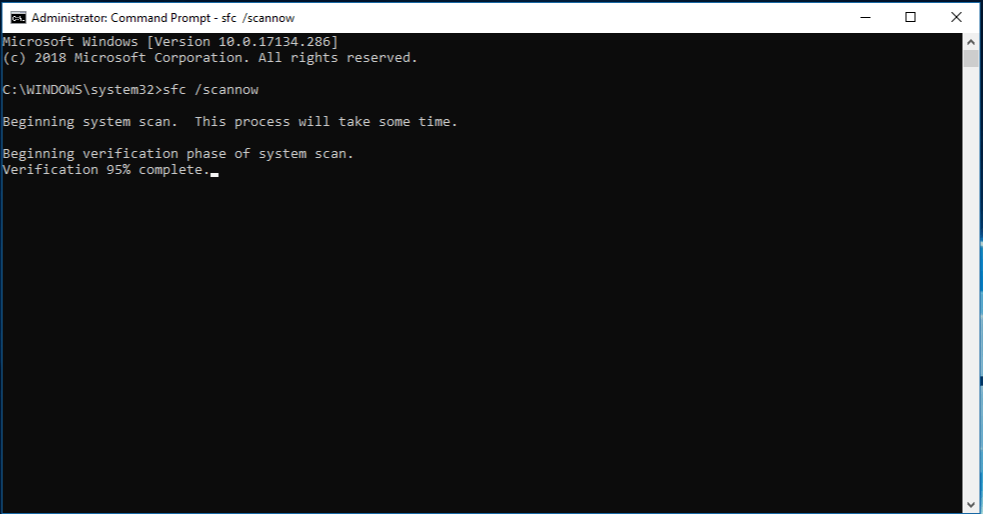
- És várja meg, amíg az egész folyamat befejeződik (ez körülbelül 15 percig tarthat)
A szkennelési folyamat befejezése után indítsa újra a rendszert, és ellenőrizze, hogy a hiba megoldódott-e vagy sem.
#5: Indítsa újra a háttérben futó intelligens átviteli szolgáltatásokat
A 0X80070BC9 számú Windows frissítési hiba kijavításához próbálja meg újraindítani a Background Intelligent Transfer Services (BITS) szolgáltatást .
Kövesse a megadott utasításokat:
- Nyomja meg a Windows billentyű + R > billentyűt, és a futtatás mezőbe írja be a services.msc parancsot.
- És a listán keresse meg a Háttérben található intelligens átviteli szolgáltatást (BITS) .
- Kattintson jobb gombbal a Background Intelligent Transfer Service (BITS) szolgáltatásra , majd kattintson a Tulajdonságok parancsra.
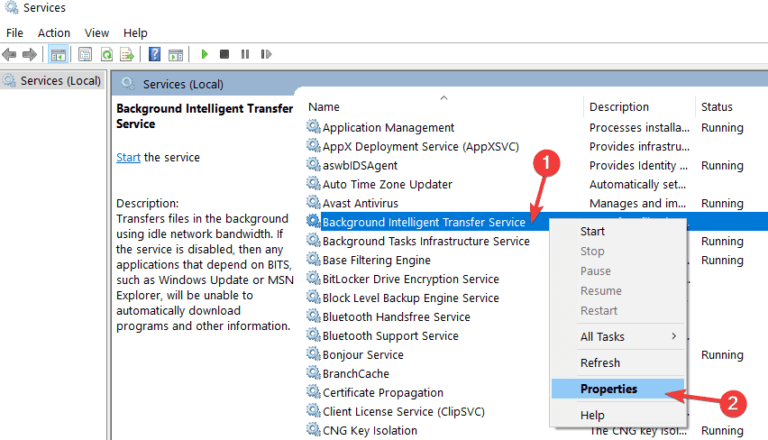
- Győződjön meg róla, hogy az Automatikus (késleltetett indítás) van kiválasztva az Általános lapon. Ha nincs kiválasztva, kattintson az Alkalmaz gombra

- A Szolgáltatás állapota mellett , ellenőrizze, hogy a szolgáltatás elindult-e, ha nem, kattintson a Start gombra
#6: Forduljon a rendszergazdához a csoportházirendek módosításához
A probléma fő oka a Windows Module Installer indítási viselkedését szabályozó házirend . El kell távolítania őket, mivel a Windows Modules Installer Worker Service szolgáltatást maga az operációs rendszer kezeli.
Nos, különféle házirendek léteznek, ezért itt javasoljuk, hogy lépjen kapcsolatba az informatikai rendszergazdával, hogy módosítsa azokat.
Reméljük, hogy a megadott javítások működnek a 0X80070BC9 számú Windows frissítési hiba kijavításában.
Egyszerű megoldás a 0X80070BC9 számú hiba javítására a Windows 10 rendszerben
Remélhetőleg a Windows-frissítési 0X80070BC9 hibája javítva van a megoldások követése után, de ha nem, vagy egyszerű megoldást keres, akkor itt azt javasoljuk, hogy próbálja meg futtatni a PC-javító eszközt .
Ez egy fejlett javító segédprogram, amely kijavítja a különféle számítógépes problémákat, például a makacs Windows-hibákat, megvédi Önt a vírusoktól/rosszindulatú programoktól, a DLL-hibáktól, kijavítja a sérült beállításjegyzék-bejegyzéseket , BSOD-hibát és sok más, a Windows rendszerben fellépő hibát.
Ez nemcsak a hibákat javítja ki, hanem optimalizálja a Windows PC teljesítményét is
Szerezze be a PC javítóeszközt a 0x80070bc9 Windows Update hiba kijavításához
Következtetés
Tehát most Önön a sor, hogy egyenként kövesse a megadott javításokat a 0X80070BC9 számú Windows frissítési hiba megoldása érdekében. Megpróbáltam minden lehetséges megoldást felsorolni a 0X80070BC9 hiba megoldására a Windows 10 rendszerben.
A további problémák elkerülése érdekében gondosan kövesse a lépéseket és a kapott parancsokat.
Reméljük, hogy a cikk hasznosnak bizonyul, és könnyedén telepítheti a Windows frissítést.
Sok szerencsét..!
![Hogyan lehet élő közvetítést menteni a Twitch-en? [KIFEJEZETT] Hogyan lehet élő közvetítést menteni a Twitch-en? [KIFEJEZETT]](https://img2.luckytemplates.com/resources1/c42/image-1230-1001202641171.png)
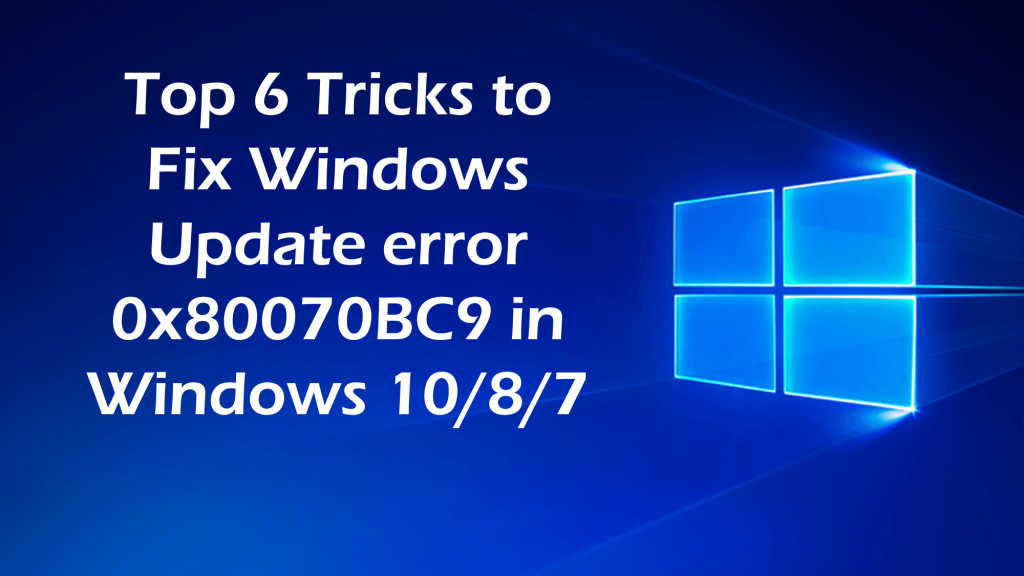
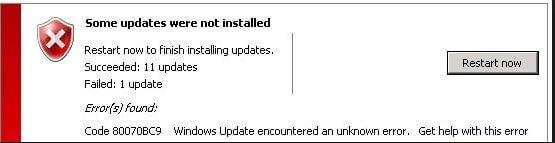

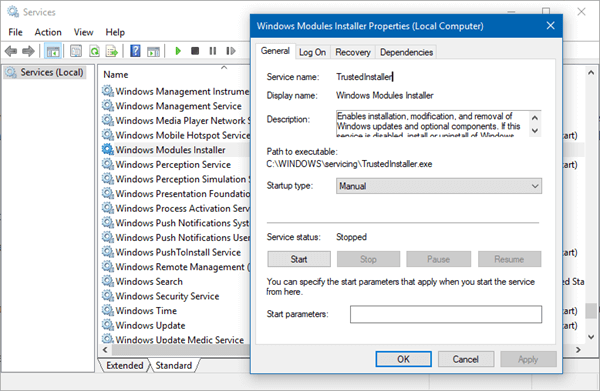
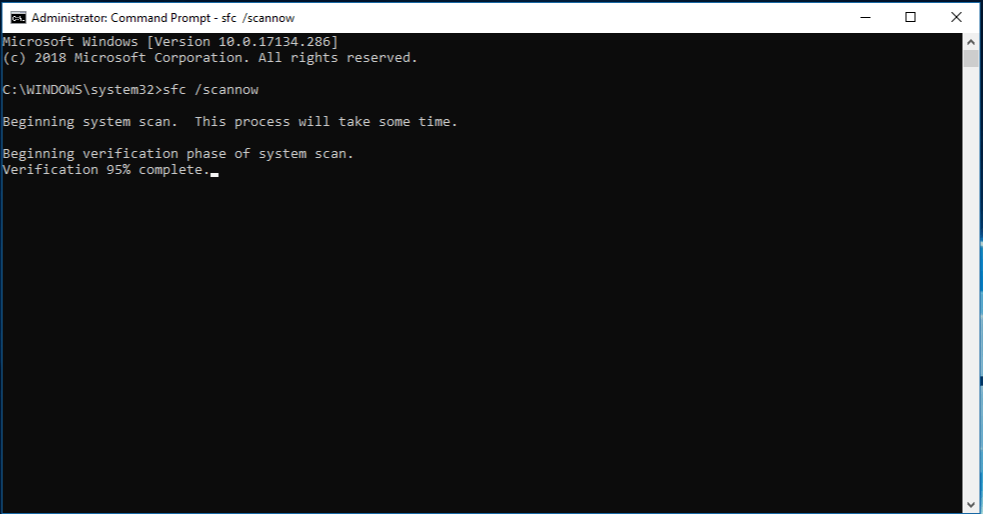
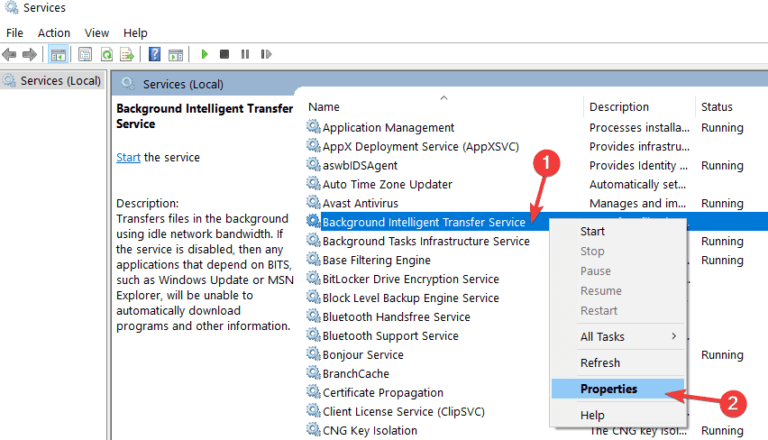



![[JAVÍTOTT] „A Windows előkészítése, ne kapcsolja ki a számítógépet” a Windows 10 rendszerben [JAVÍTOTT] „A Windows előkészítése, ne kapcsolja ki a számítógépet” a Windows 10 rendszerben](https://img2.luckytemplates.com/resources1/images2/image-6081-0408150858027.png)

![Rocket League Runtime Error javítása [lépésről lépésre] Rocket League Runtime Error javítása [lépésről lépésre]](https://img2.luckytemplates.com/resources1/images2/image-1783-0408150614929.png)



